こんにちは、iOS、WebエンジニアのSHOです。
今回は簡単な機能だけで初心者でも作れるメモ帳アプリを作っていきたいと思います。
完成図としては⬇️こんな感じ
よくあるメモ帳ですね。
では早速MainStoryBoardを作っていくのですが、そちらは以下のように設計してください。

プログラム
メモを保存する画面(AddMemoViewController)
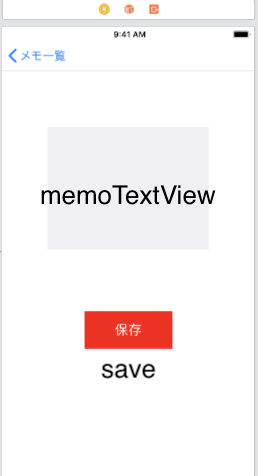 コードは以下になります。
コードは以下になります。
import UIKit
class AddMemoViewController: UIViewController {
@IBOutlet weak var memoTextView: UITextView!
override func viewDidLoad() {
super.viewDidLoad()
}
@IBAction func save(_ sender: Any) {
let inputText = memoTextView.text
let ud = UserDefaults.standard
if ud.array(forKey: "memoArray") != nil{
//saveMemoArrayに取得
var saveMemoArray = ud.array(forKey: "memoArray") as! [String]
//テキストに何か書かれているか?
if inputText != ""{
//配列に追加
saveMemoArray.append(inputText!)
ud.set(saveMemoArray, forKey: "memoArray")
}else{
showAlert(title: "何も入力されていません")
}
}else{
//最初、何も書かれていない場合
var newMemoArray = [String]()
//nilを強制アンラップはエラーが出るから
if inputText != ""{
//inputtextはoptional型だから強制アンラップ
newMemoArray.append(inputText!)
ud.set(newMemoArray, forKey: "memoArray")
}else{
showAlert(title: "何も入力されていません")
}
}
showAlert(title: "保存完了")
ud.synchronize()
}
func showAlert(title:String){
let alert = UIAlertController(title: title, message: nil, preferredStyle: .alert)
alert.addAction(UIAlertAction(title: "OK", style: .default, handler: nil))
alert.addAction(UIAlertAction(title: "キャンセル", style: .cancel, handler: nil))
self.present(alert, animated: true, completion:nil)
}
}
保存されたリストを確認する画面(ViewController)
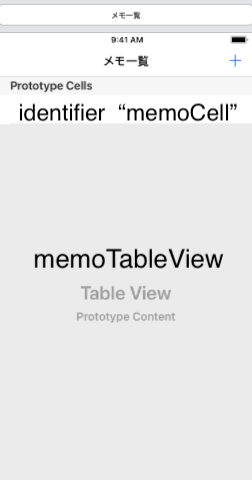
import UIKit
class ViewController: UIViewController,UITableViewDataSource,UITableViewDelegate {
@IBOutlet weak var memoTableView: UITableView!
var memoArray = [String]()
let ud = UserDefaults.standard
func tableView(_ tableView: UITableView, numberOfRowsInSection section: Int) -> Int {
return memoArray.count
}
func tableView(_ tableView: UITableView, cellForRowAt indexPath: IndexPath) -> UITableViewCell {
let cell = tableView.dequeueReusableCell(withIdentifier: "memoCell", for: indexPath)
cell.textLabel?.text = memoArray[indexPath.row]
return cell
}
func tableView(_ tableView: UITableView, didSelectRowAt indexPath: IndexPath) {
self.performSegue(withIdentifier: "toDetail", sender: nil)
//押したら押した状態を解除
tableView.deselectRow(at: indexPath, animated: true)
}
override func viewDidLoad() {
super.viewDidLoad()
memoTableView.delegate = self
memoTableView.dataSource = self
}
override func viewWillAppear(_ animated: Bool) {
loadMemo()
}
override func prepare(for segue: UIStoryboardSegue, sender: Any?) {
//destinationのクラッシュ防ぐ
if segue.identifier == "toDetail"{
//detailViewControllerを取得
//as! DetailViewControllerでダウンキャストしている
let detailViewController = segue.destination as! DetailViewController
//遷移前に選ばれているCellが取得できる
let selectedIndexPath = memoTableView.indexPathForSelectedRow!
detailViewController.selectedMemo = memoArray[selectedIndexPath.row]
detailViewController.selectedRow = selectedIndexPath.row
}
}
func loadMemo(){
if ud.array(forKey: "memoArray") != nil{
//取得 またas!でアンラップしているのでnilじゃない時のみ
memoArray = ud.array(forKey: "memoArray") as![String]
//reloadしてくれる
memoTableView.reloadData()
}
}
func tableView(_ tableView: UITableView, commit editingStyle: UITableViewCell.EditingStyle, forRowAt indexPath: IndexPath) {
if editingStyle == .delete {
//resultArray内のindexPathのrow番目をremove(消去)する
memoArray.remove(at: indexPath.row)
//再び
アプリ内に消去した配列を保存
ud.set(memoArray, forKey: "memoArray")
//tableViewを更新
tableView.reloadData()
}
}
}
詳細を表示する画面(DetailViewController)

import UIKit
class DetailViewController: UIViewController {
@IBOutlet weak var memoTextView: UITextView!
var selectedRow:Int!
var selectedMemo : String!
override func viewDidLoad() {
super.viewDidLoad()
memoTextView.text = selectedMemo
}
@IBAction func deleteMemo(_ sender: Any) {
let ud = UserDefaults.standard
if ud.array(forKey: "memoArray") != nil{
var saveMemoArray = ud.array(forKey: "memoArray") as![String]
saveMemoArray.remove(at: selectedRow)
ud.set(saveMemoArray, forKey: "memoArray" )
ud.synchronize()
//画面遷移
self.navigationController?.popViewController(animated: true)
}
}
}
これで以上になります。
サンプルコードは
https://github.com/matushinn/DetailMemo



